win7系统重装成xp图文详解
- 时间:2017年03月03日 12:04:50 来源:魔法猪系统重装大师官网 人气:8783
win7系统是个很优秀的系统,但是还是有着很多人不习惯使用这个系统,而且有些游戏或专业软件不支持windows7系统,不得不把win7换成XP,但是win7系统重装成xp又岂是那么容易的事,所以今天就为大家介绍win7系统重装成xp的详细操作步骤吧。
win7系统重装成xp教程主要是以简单,方便,易懂为主,win7系统重装成xp也是现在小白用户最喜欢的一种安装方法,但是大家知道win7系统重装成xp如何操作最简单吗?我们一起来看看吧。
一、win7系统重装成xp安装前准备
1、保证能够正常进入系统;
2、下载Ghost WinXP系统镜像文件;
二、win7系统重装成xp安装步骤
首先下载Ghost WinXP系统镜像“YLMF_GHOST_XP_SP3_2014_12.iso”到本地硬盘上(这里下载在D盘上);
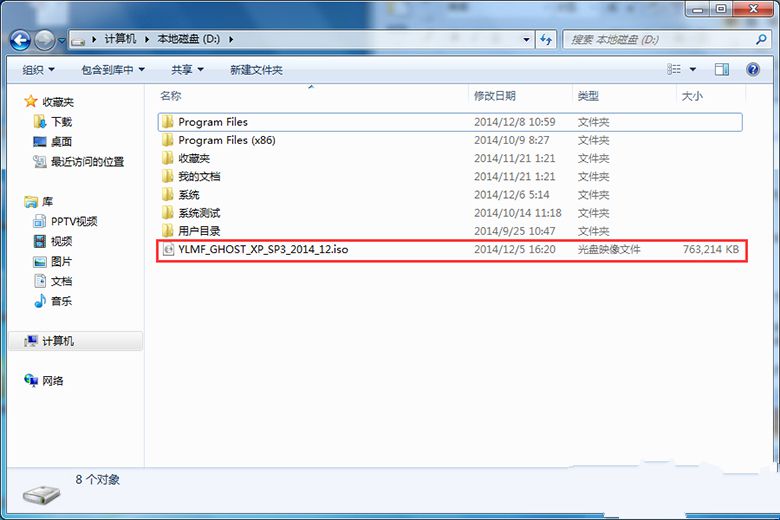
win7系统重装成xp截图(1)
2、解压所下载的“YLMF_GHOST_XP_SP3_2014_12.iso”镜像;
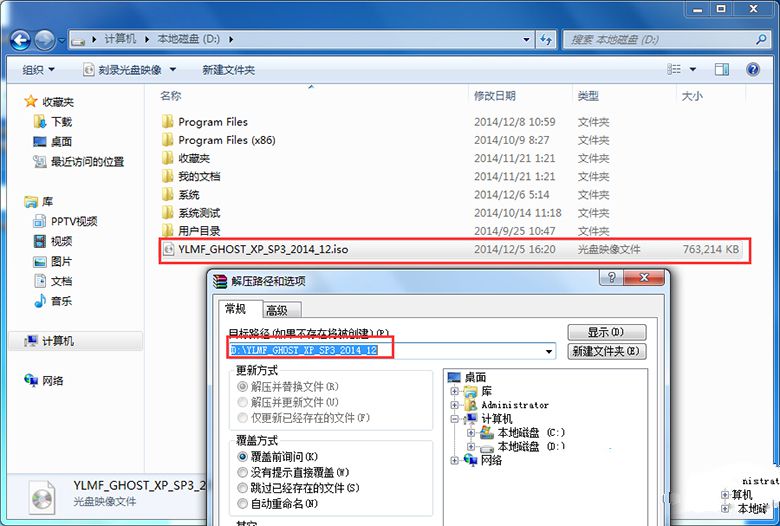
win7系统重装成xp截图(2)
3、解压出来的文件夹内容;
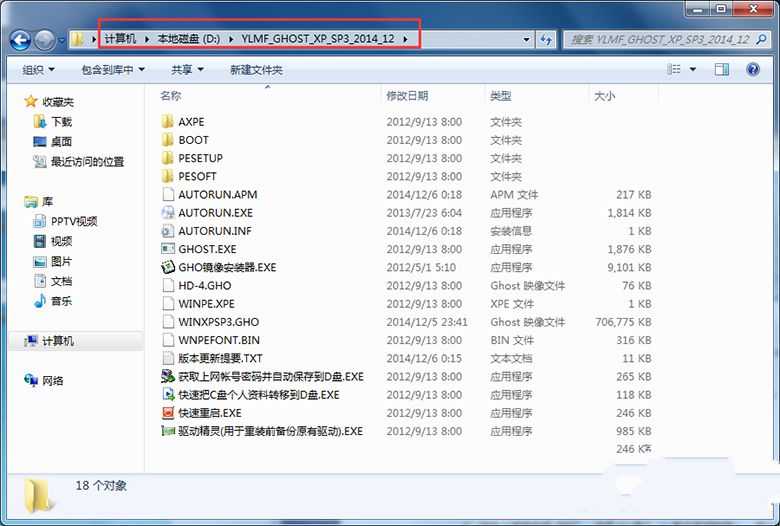
win7系统重装成xp截图(3)
4、把“WINXPSP3.GHO”和“GHO镜像安装器.EXE”两个文件剪切到磁盘根目录下,这里选择放在D盘里;
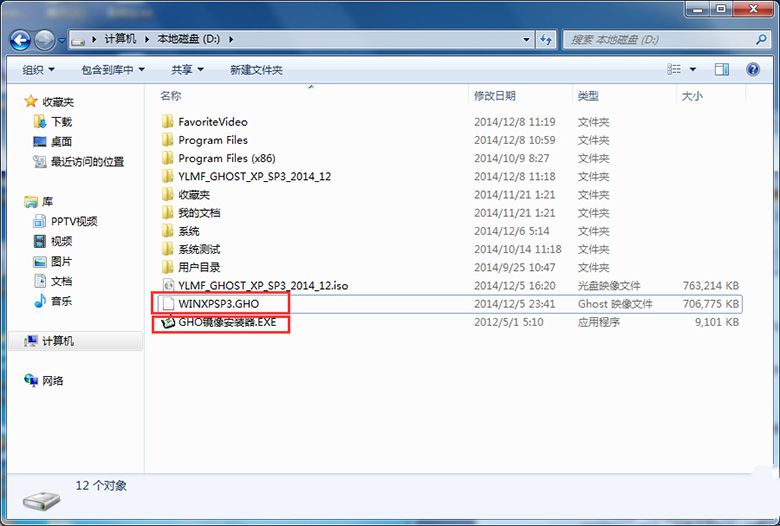
win7系统重装成xp截图(4)
提示:为什么不直接在文件夹内执行?因为文件夹命名过长,有时候会导致安装失败,如下图所示。(若用户想在文件夹内直接执行,可把文件夹重新命 名,例如命名为“WinXP”等。)
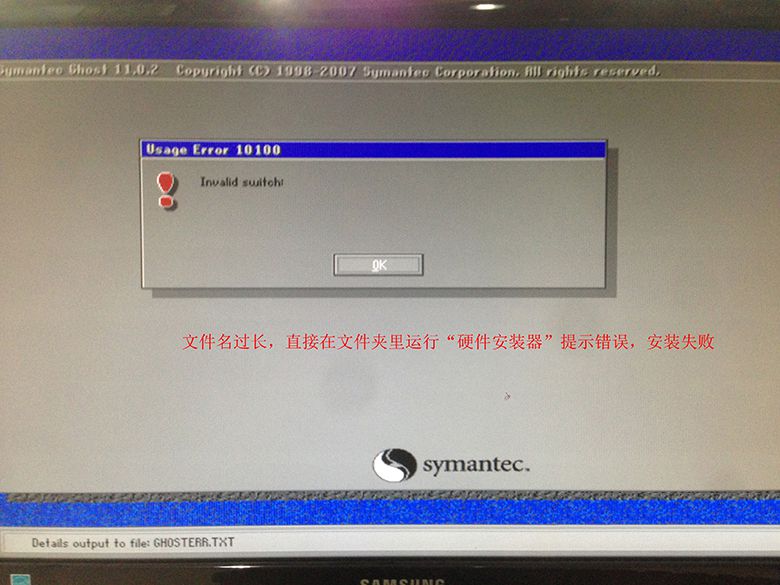
win7系统重装成xp截图(5)
5、双击“GHO镜像安装器.EXE”,选择“C盘”(C盘为系统磁盘),插入映像文件“WINXPSP3.GHO”,接着点击执行,如图所示:
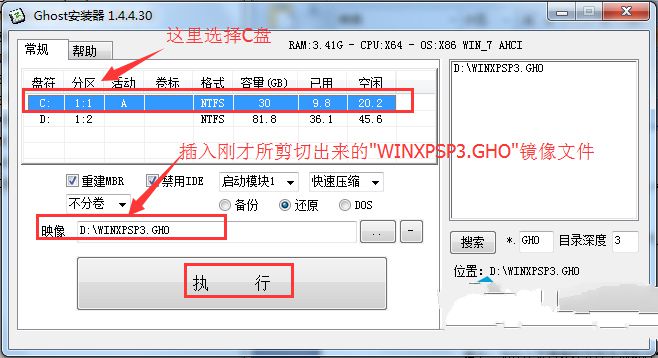
win7系统重装成xp截图(6)
提示:在执行安装前要把360等杀毒软件关闭,否则无法正常安装。(若360杀毒软件开启,会提示有毒,下载的Ghost WinXP系统镜像的软件都是安全无毒 的,用户可放心使用。)
6、选择“执行后”电脑会自动重启,格式化C盘,还原数据;
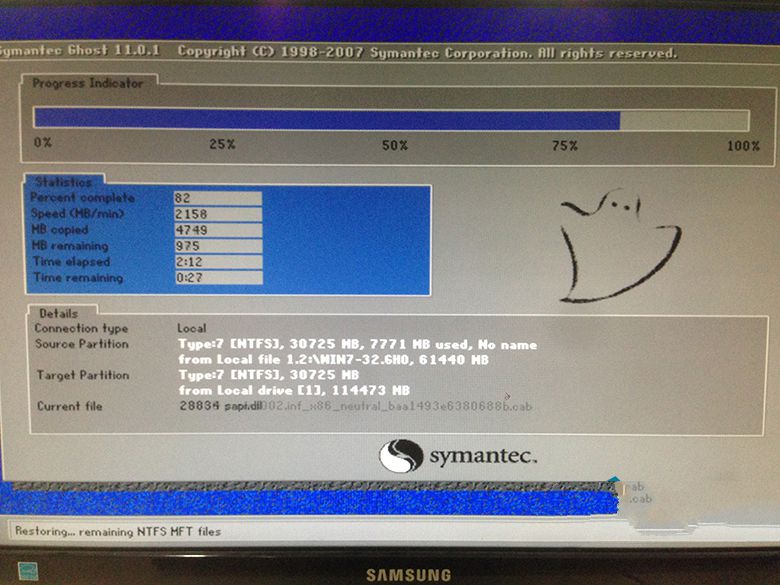
win7系统重装成xp截图(7)
7、数据还原之后,自动重启,进入驱动win7重装xp界面;

win7系统重装成xp截图(8)
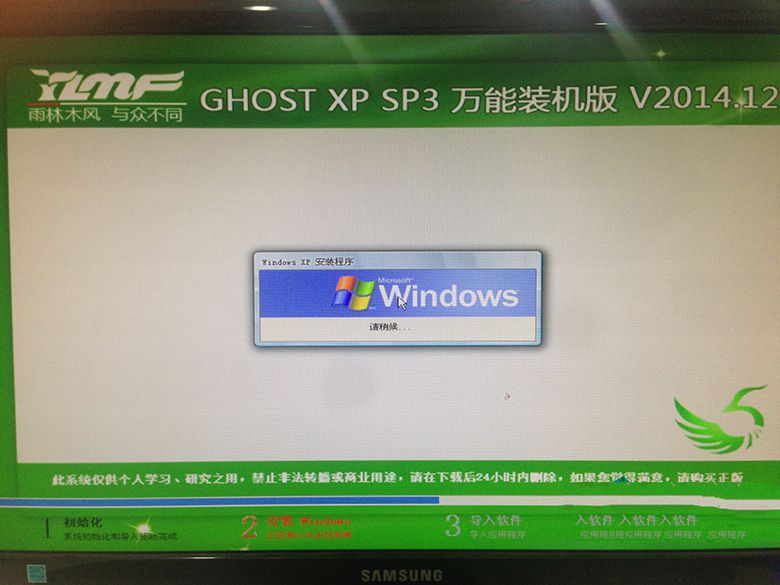
win7系统重装成xp截图(9)
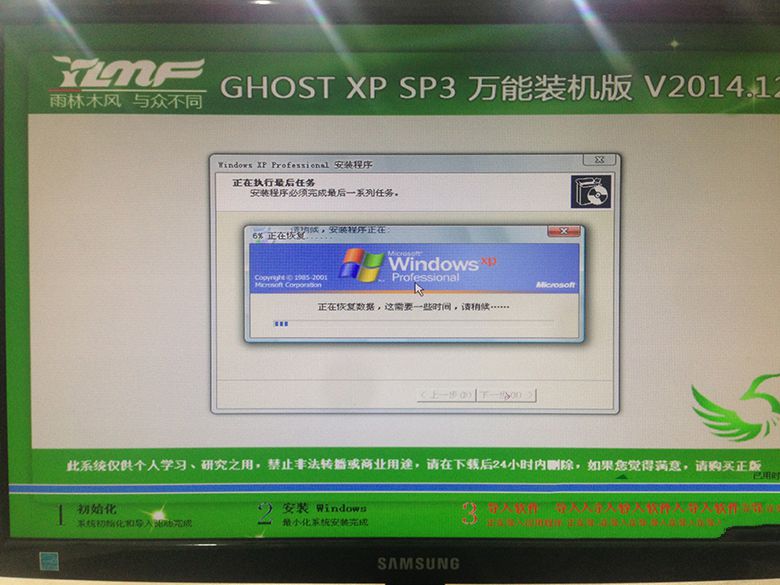
win7系统重装成xp截图(10)
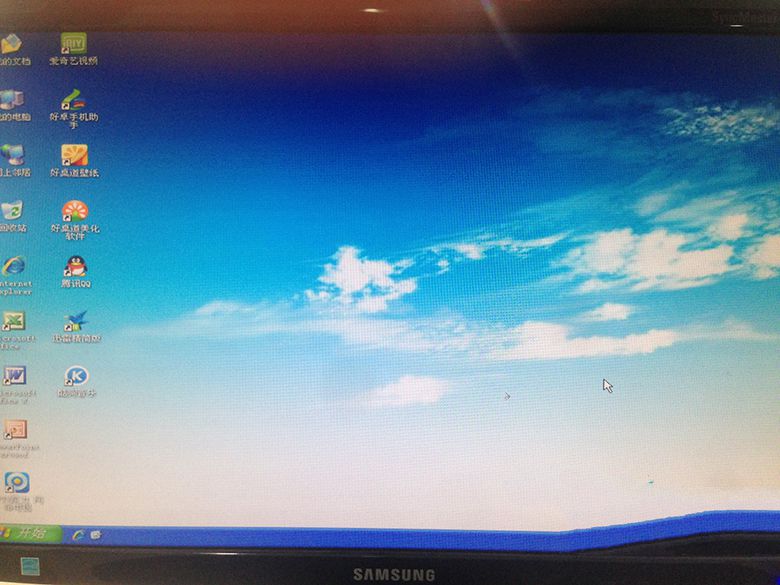
win7系统重装成xp截图(11)
进入WinXP桌面,这样win7系统重装成xp的步骤就全部完成了,系统重装xp后,喜欢xp系统的用户可以尽情地在WinXP系统下玩游戏了,虽然xp系统的界面可能比较没有那么的美观,但是大家可以更换界面哦。
系统重装xp,win7系统重装成xp,重装xp,win7重装








